Så här kontrollerar du en videos bitrate i VLC

En videos bitrate är en viktig del av informationen för att bestämma kvaliteten på nämnda video. Även om två videor har samma upplösning, kommer en lägre bitrate att resultera i mindre detalj och klarhet. Så här ser du bithastigheten för vilken video du spelar i realtid med VLC.
RELATERAD: 10 Användbara funktioner Dold i VLC, den schweiziska armékniven av mediaspelare
VLC är ett kraftfullt kors plattformen app som kan spela nästan alla videofiler och har massor av dolda funktioner. Ett praktiskt litet verktyg låter dig se en video bitrate i realtid. Högre bitrate betyder mer detalj, men det kräver också mer bearbetningseffekt och bandbredd. Lägre bitrate kan vara enklare att strömma eller spela upp på äldre hårdvara, men du ser en minskning av bildkvaliteten.
OBS! De flesta videoklipp använder en variabel bitrate som kan ändras från ögonblick till ögonblick. VLC kan du se vilka scener som använder en högre bitrate för att identifiera områden som kan orsaka uppspelningsproblem eller krossa kvaliteten på din video. Om du bara vill se en bilds totala bitrate, kolla in vår guide om hur du gör det i Windows eller MacOS här.
För att hitta din videos bitrateinformation, öppna en video i VLC och klicka på Verktyg-menyn och välj Media Information.
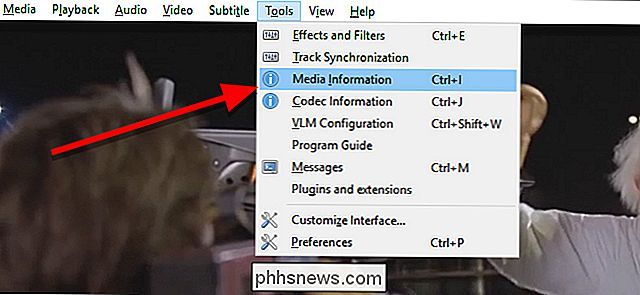
I fönstret som visas klickar du på fliken Statistik.
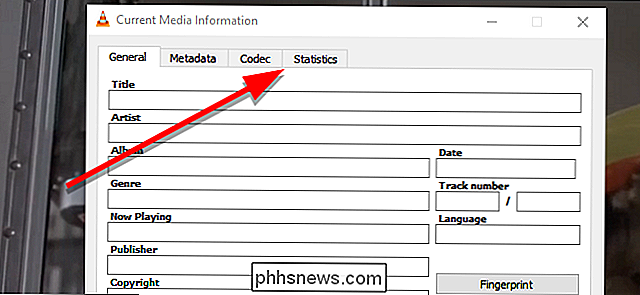
På den här skärmen ser du ett diagram under Input / Read. Detta visar en levande visning av bithastigheten för din video när du tittar på den. Spela upp videon i några sekunder för att få tillräckligt med data för att detta diagram ska fyllas i. Posten bredvid "Content bitrate" representerar mest exakt vilken bitrate en video använder vid den aktuella tiden i videon.
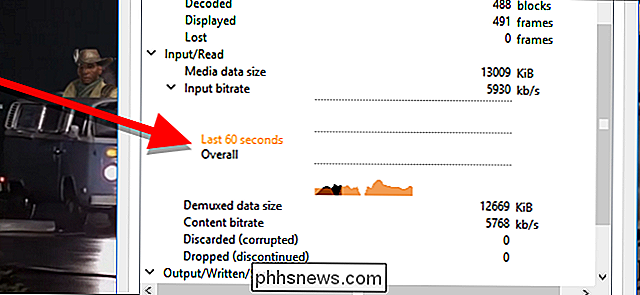
Du kommer Lägg märke till när du spelar upp videoklippet som bithastigheten höjer och sänker beroende på vad som finns på skärmen och hur mycket rörelse det finns. Toppbitgraderna ger dig en uppfattning om hur mycket bandbredd du behöver om du vill strömma videon via Internet utan att försämra kvaliteten eller konvertera videon.

Så här gör du Google Home Spela ett ljud när du säger "OK, Google"
Google Home är vanligtvis ganska bra att känna igen när du pratar med det, men ibland misslyckas det. Google Home kommer som standard att visa färgstarka lampor när du aktiverar det, men om du vill att det ska göra ett ljud kan du också göra det. Dessa lampor är praktiska, men du kan inte se dem från alla vinklar , eller om du är upptagen med att titta på något annat.

Så här visar du batteriprocentandel på din Nintendo-switch
Som standard visar Nintendo Switch-startskärmen en grundläggande batteriikon. Inbäddad i systeminställningarna är ett alternativ för att visa ett mer exakt batteriprocenttal. Så här aktiverar du det och får en bättre uppfattning om hur mycket speltid du har kvar innan du behöver hitta en laddare. Om du vill aktivera batteriindikatorn väljer du Inställningar från startskärmen.



